'>

আপনার মুদ্রক কাজ বন্ধ? সম্ভবত আপনি এই ত্রুটিটি বলতে দেখছেন সক্রিয় ডিরেক্টরি ডোমেন পরিষেবাদি বর্তমানে অনুপলব্ধ । আতঙ্কিত হবেন না তুমি একা নও. অনেক মুদ্রক ব্যবহারকারী এই ত্রুটিটি রিপোর্ট করছেন। আরও গুরুত্বপূর্ণ, আপনি সহজেই এই গাইডের সাহায্যে এটি ঠিক করতে পারেন।
এখানে এই 2 টি পদ্ধতি রয়েছে যা আপনি এই সমস্যাটি সমাধান করার চেষ্টা করতে পারেন। প্রথমটি যদি কাজ না করে তবে দ্বিতীয় পদ্ধতিটি ব্যবহার করে দেখুন।
পদ্ধতি 1: প্রিন্টার স্পুলার সেটিংস পরিবর্তন করুন
1)আপনার কীবোর্ডে, টিপুন উইন্ডোজ লোগো কী  এবং আর রান বাক্সটি শুরু করতে একই সাথে
এবং আর রান বাক্সটি শুরু করতে একই সাথে
2) প্রকার services.msc এবং টিপুন প্রবেশ করুন খুলতে সেবা জানলা:
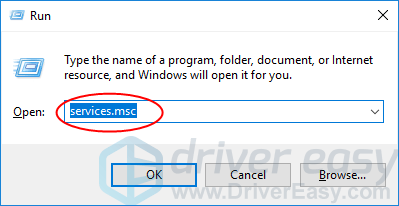
3) রাইট ক্লিক করুন প্রিন্টার স্পুলার পরিষেবা এবং ক্লিক করুন শুরু করুন ।
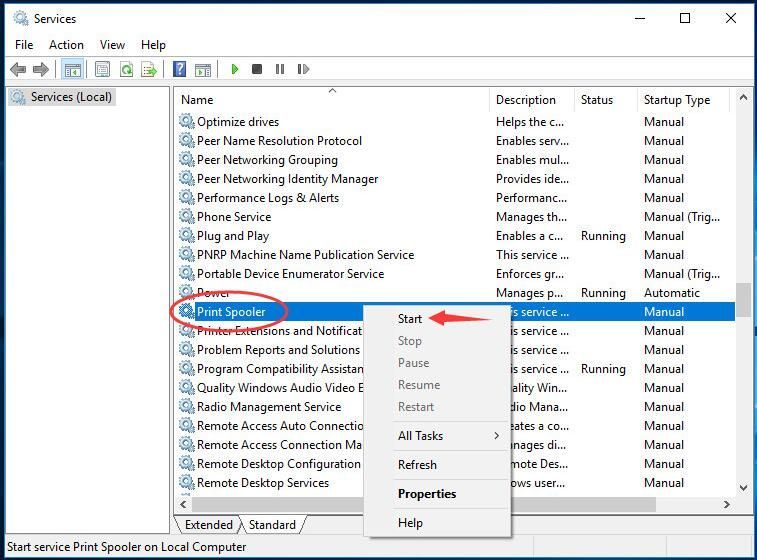
৪) প্রিন্টার স্পুলার শুরু হওয়ার পরে, এটিতে ডাবল ক্লিক করুন। এর প্রারম্ভিক প্রকারটি সেট করুন স্বয়ংক্রিয় । তারপর ক্লিক করুন ঠিক আছে সেটিংস সংরক্ষণ করতে।
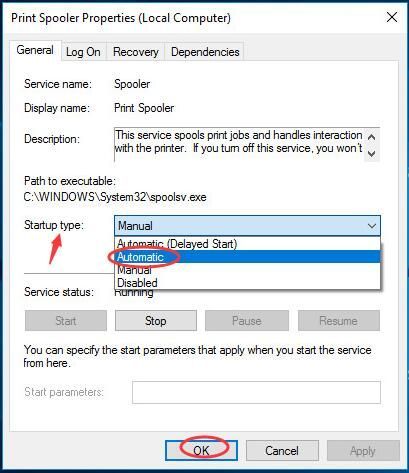
5) পরিষেবাদি উইন্ডোটি বন্ধ করুন এবং পরীক্ষা করুন যে আপনি ফাইলগুলি সফলভাবে মুদ্রণ করতে পারবেন কিনা।
পদ্ধতি 2: রেজিস্ট্রি এডিটর ব্যবহার করে
1)আপনার কীবোর্ডে, টিপুন উইন্ডোজ লোগো কী  এবং আর রান বাক্সটি শুরু করতে একই সাথে
এবং আর রান বাক্সটি শুরু করতে একই সাথে
2) প্রকার regedit এবং টিপুন প্রবেশ করুন রেজিস্ট্রি এডিটর খুলতে।
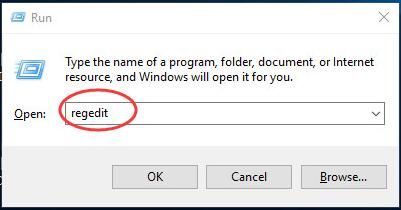
ক্লিক হ্যাঁ যখন ব্যবহারকারী অ্যাকাউন্ট নিয়ন্ত্রণ দ্বারা প্রম্পট করা হবে।
3) রেজিস্ট্রি উইন্ডোতে, যান HKEY_CURRENT_USER > সফটওয়্যার > মাইক্রোসফ্ট > উইন্ডোজ এনটি > বর্তমান সংস্করণ ।
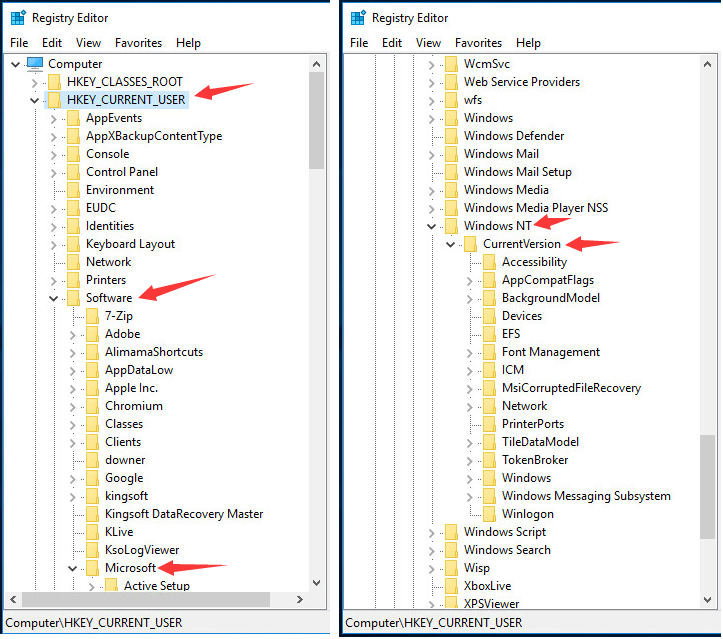
4) রাইট ক্লিক করুন ডিভাইসগুলি অধীনে বর্তমান সংস্করণ সংলাপ।
তারপর ক্লিক করুন অনুমতি ।
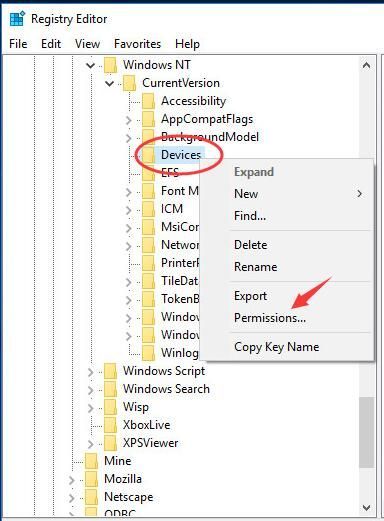
5) আপনার অ্যাকাউন্টে ক্লিক করুন এবং টিক চিহ্ন দিন অনুমতি দিন এর সম্পূর্ণ নিয়ন্ত্রণ । তারপর ক্লিক করুন প্রয়োগ করুন > ঠিক আছে ।
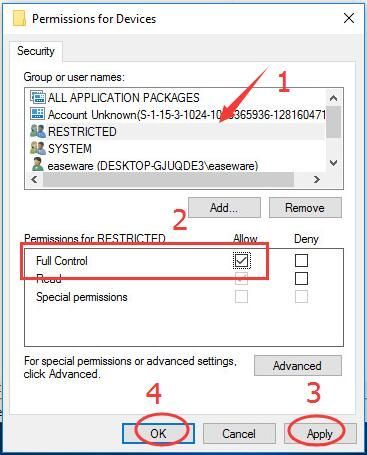
6) আপনার অ্যাকাউন্টটির সম্পূর্ণ নিয়ন্ত্রণ দেওয়ার জন্য একই সেটিংস করুন প্রিন্টারপোর্টস এবং উইন্ডোজ ।
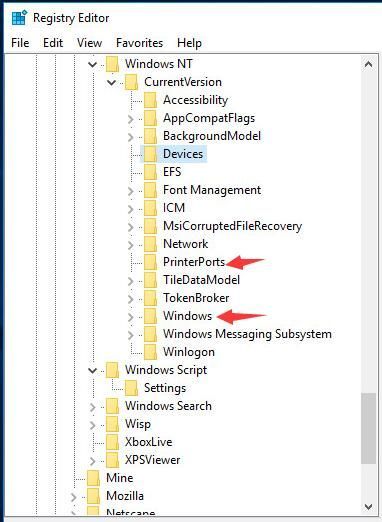
7) রেজিস্ট্রি এডিটর উইন্ডোটি বন্ধ করুন এবং আপনি ফাইলগুলি সফলভাবে মুদ্রণ করতে পারেন কিনা তা পরীক্ষা করে দেখুন।

![[সলভ] ফোর্টনিটিতে প্যাকেটের ক্ষতি কীভাবে ঠিক করবেন - 2021 টিপস](https://letmeknow.ch/img/network-issues/12/how-fix-packet-loss-fortnite-2021-tips.jpg)




